Amikor egy szövegen dolgozol, legyen az iskolai, egyetemi vagy szakmai célokra, nem engedheted meg magadnak, hogy fontos gondolatokat vagy megjegyzéseket hagyj figyelmen kívül. A Google Docs egy hasznos kommentelési funkciót kínál, amely lehetővé teszi számodra és munkatársaid számára az ötletek megosztását, megjegyzések hagyását és konstruktív visszajelzés adását. Ebben az útmutatóban lépésről lépésre megtanulod, hogyan adhatsz hozzá megjegyzéseket a Google Docs-ban.
Legfontosabb megállapítások
- A megjegyzések hozzáadása a Google Docsban egyszerű, és a menüsávon keresztül, valamint billentyűkombinációkkal is elvégezhető.
- Másokat is megjelölhetsz a megjegyzéseidben, hogy közvetlen visszajelzést kapj.
- A megjegyzéseket szerkesztheted, törölheted és késznek jelölheted.
- A kommentelés funkció különösen hasznos a korrektúrázáshoz és a dokumentumokon való együttműködéshez.
Lépésről lépésre vezetés
Kezdd azzal, hogy megnyitod a Google Docsban azt a szöveget, amelyet meg szeretnél jegyezni. Válassz ki egy szót vagy mondatot, amelyre a megjegyzést szeretnéd fűzni.
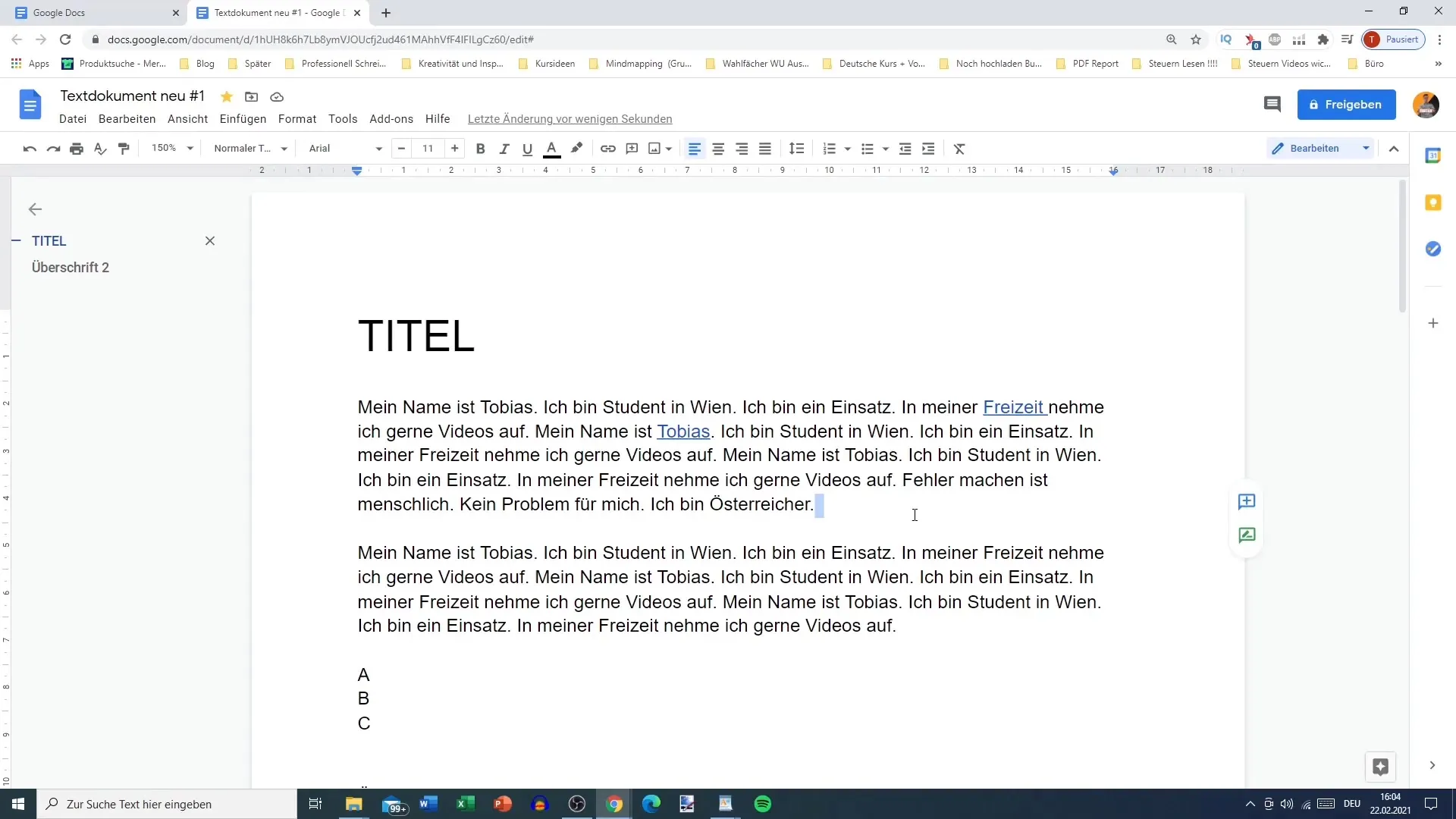
Az hozzáfu egy megjegyzést, válaszd ki a "Megjegyzés hozzáadása" lehetőséget a felső eszköztárban, vagy használhatod a Ctrl + Alt + M billentyűkombinációt. Utóbbi valóban egy praktikus gyorsbillentyű, de sok felhasználó számára egyszerűbb és gyorsabb az egér használata.
Miután kiválasztottad a megjegyzés opciót, a kijelölt szöveg kiemelkedik, és a dokumentum jobb oldalán megjelenik egy megjegyzéskeret. Itt írhatod be a megjegyzésedet.
Ha szeretnéd, másokat is bevonhatsz a megjegyzésedbe. A másik személy neve elé beírva a @ jelet, például "Tobias", biztosítani tudod, hogy ez a személy értesüljön a megjegyzésedről, és reagálhasson rá.
A megjegyzésed ezután a dokumentumban megjelenik, hasonlóan egy kijelölt szöveghez. Ezen keresztül látható lesz, hogy hol tetted a megjegyzést. A szövegrész marad változatlanul, de a megjegyzés látható marad, amíg azt szerkeszteni vagy eltávolítani nem szeretnéd.
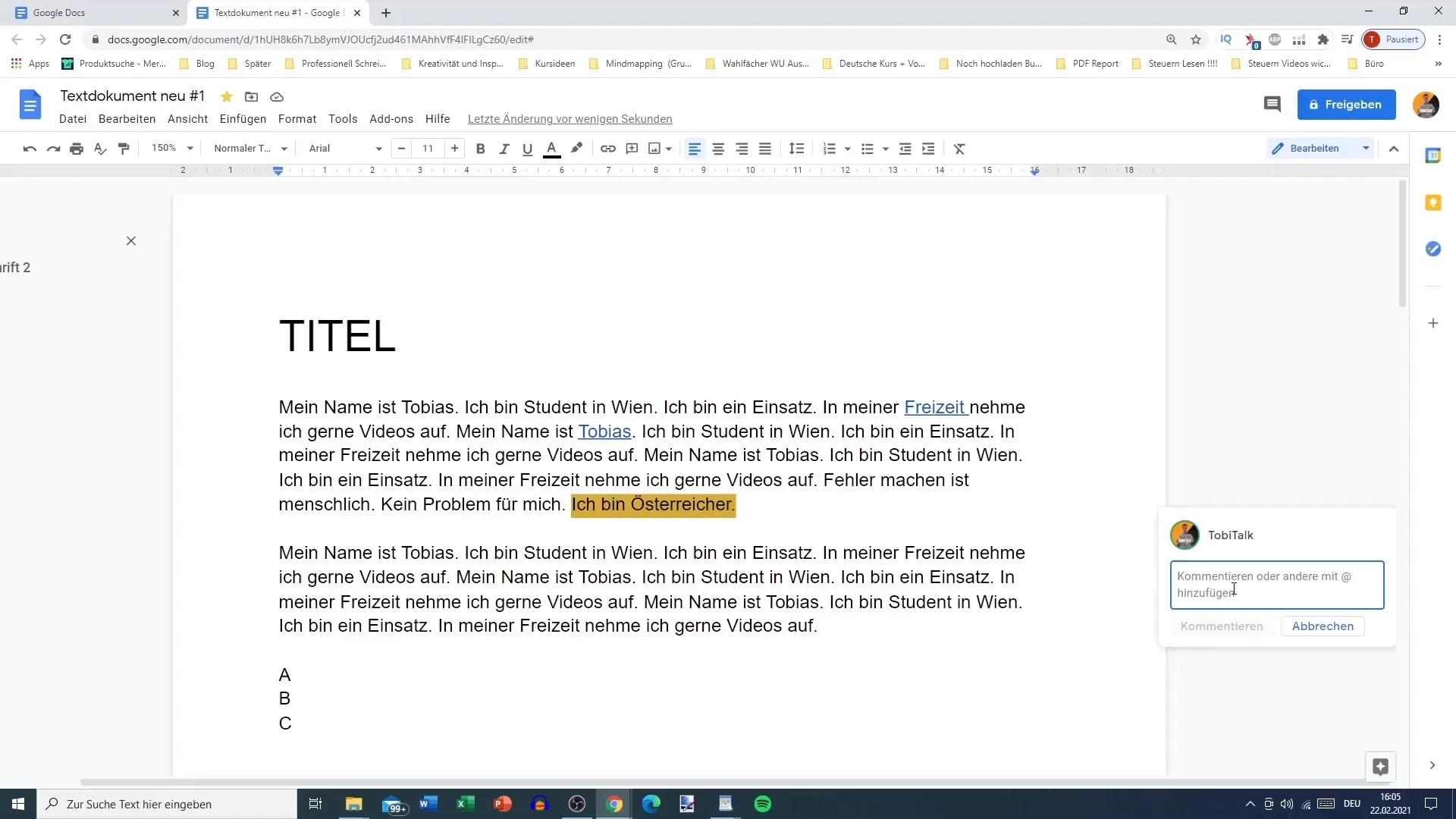
Ha valaki válaszolni szeretne a megjegyzésedre, azt közvetlenül a megjegyzéskeretben teheti meg. Te is adhatsz visszajelzést, szerkesztheted a megjegyzésedet, vagy akár törölheted is azt. A megjegyzés törléséhez egyszerűen kattints a három pontra (a "Több" gombra) a megjegyzésnél, és válaszd ki a megfelelő lehetőséget.
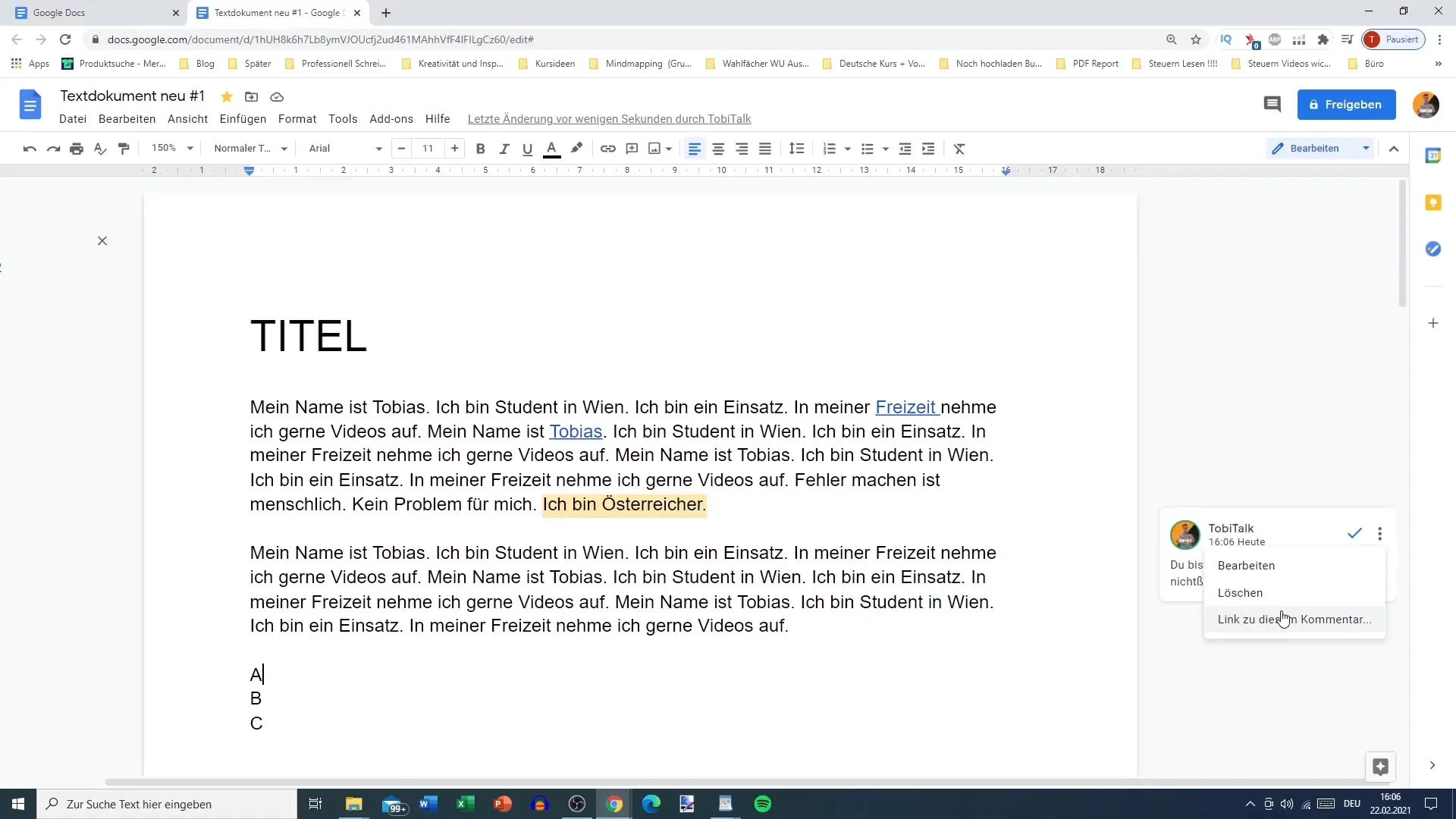
Ha szeretnéd befejezni a megjegyzéssel kapcsolatos beszélgetést, azt is megteheted. Így a megjegyzés megmarad a dokumentumban, de már nem lesz aktívan látható.
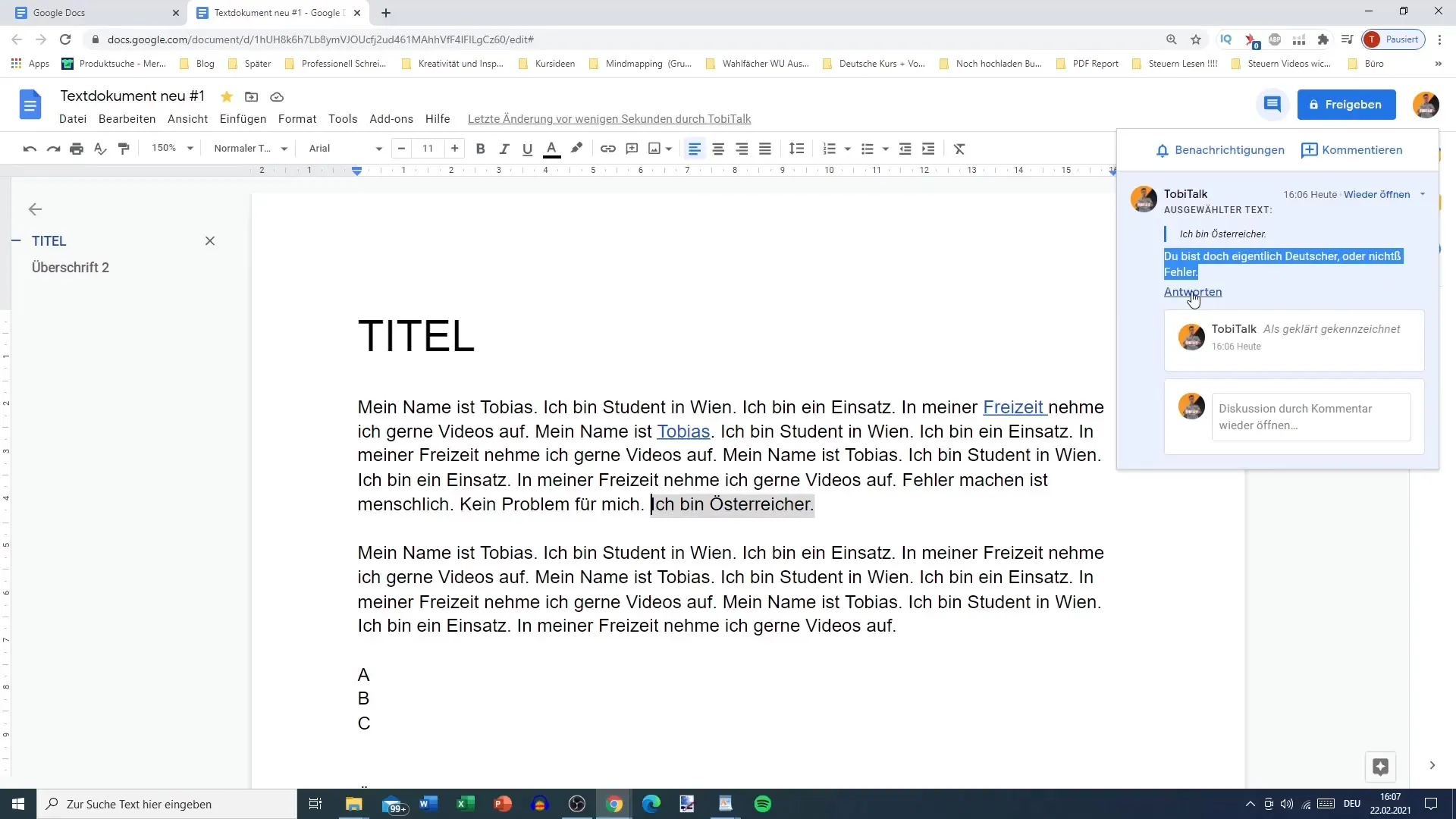
Fontos tudni, hogy a megjegyzés funkció különösen hasznos, amikor több személy dolgozik egy dokumentumon. Ez lehetővé teszi mások megjegyzéseinek megtekintését és reagálását anélkül, hogy folyamatosan e-mailben küldened kellene a dokumentumot.
Például ha egy tudományos munkán dolgozol és valaki megjegyzést ír neked, azt a megjegyzést közvetlenül a dokumentumban láthatod és aszerint reagálhatsz. Ha valaki meg szeretné jelölni egy megjegyzést késznek, azt szintén közvetlenül a megjegyzéskeretben megteheti.
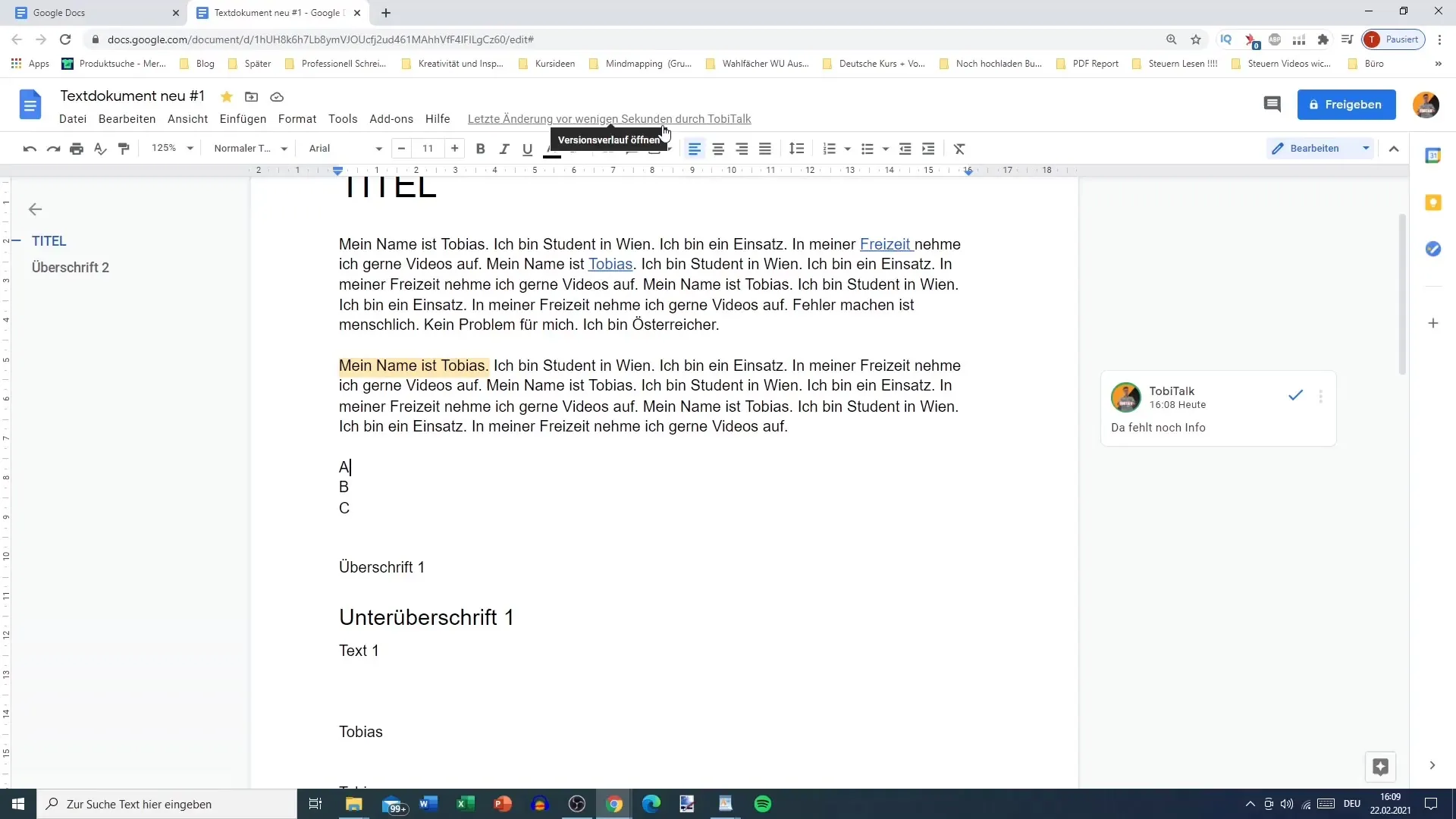
Egy olyan megjegyzés, amit érdemes megtenned, az a Javaslat módról szól. Ebben a módban megjegyzéseket tehetsz anélkül, hogy megváltoztatnád a meglévő szöveget. Ez különösen hasznos, ha csak javaslatokat szeretnél tenni, anélkül hogy a főírók szövegét megváltoztatnád.
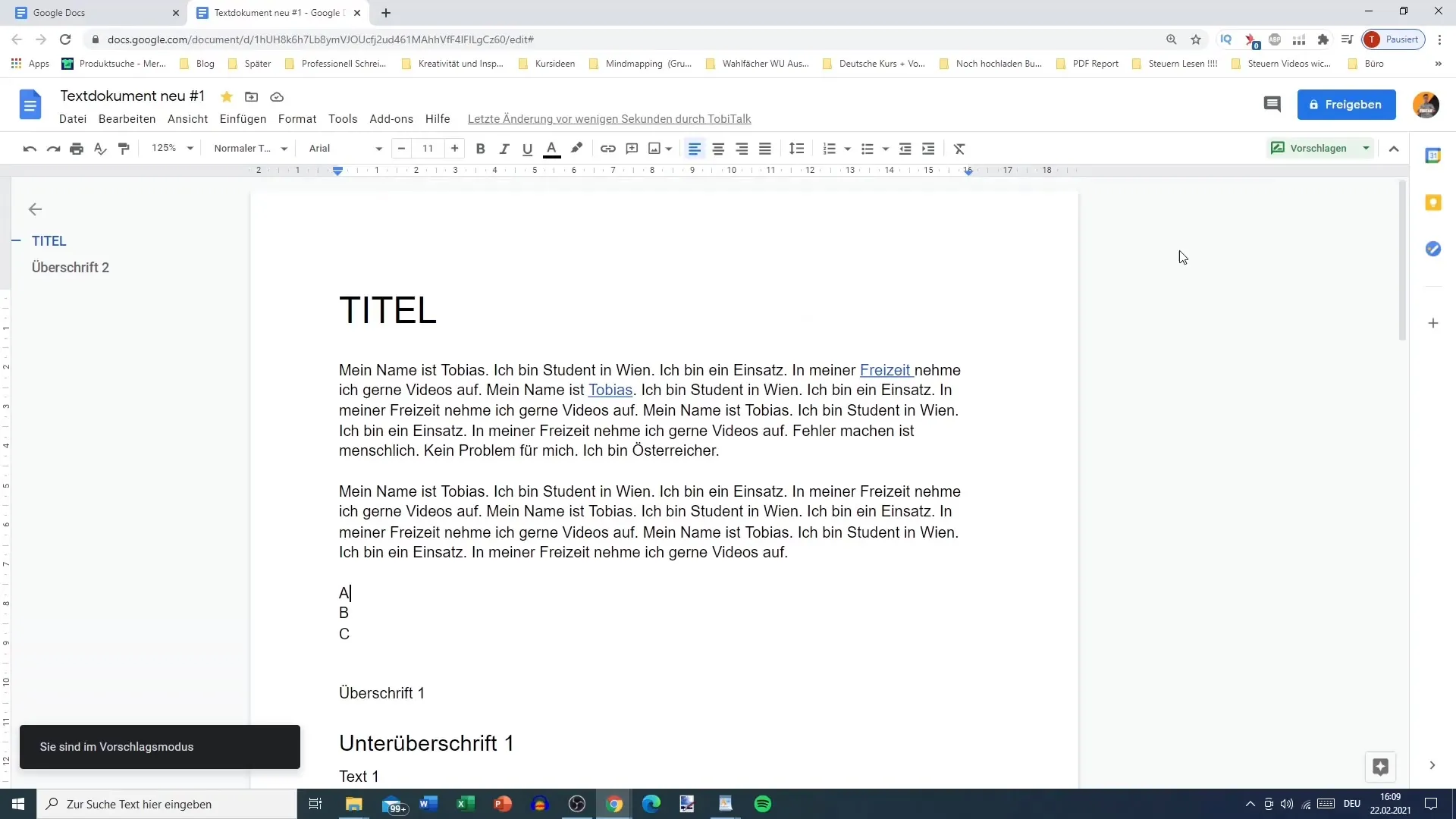
Összefoglalás
A megjegyzés funkció a Google Docsban egy rendkívül hasznos eszköz az észrevételek és visszajelzések kezeléséhez dokumentumokban. Most megtanultad, hogyan adhatsz hozzá, szerkesztheted, törölheted és másokat is megjelölhetsz a megjegyzéseidben. Ha ezeket a funkciókat okosan használod, jelentősen felgyorsíthatod a korrektúrafolyamatot és hatékonyan együttműködhetsz másokkal.
Gyakran Ismételt Kérdések
Hogyan fűzök megjegyzést a Google Docsban?Jelöld ki a kívánt szöveget, kattints a "Megjegyzés hozzáadása" lehetőségre a felső eszköztárban, vagy használd a Ctrl + Alt + M billentyűkombinációt.
Másokat is megemlíthetek a megjegyzéseimben?Igen, megemlítheted másokat az @ jellel, amelyet követ a név, hogy értesíthessed őket.
Hogyan tudok egy megjegyzést törölni?Kattints a három pontra a megjegyzésnél, és válaszd ki a törlés lehetőséget.
Mi történik azzal a megjegyzéssel, ha késznek jelölöm?A megjegyzés látható marad a dokumentumban, de késznek lesz jelölve.
Tehetek megjegyzéseket a javaslat módban?Igen, a javaslat módban megjegyzéseket tehetsz anélkül, hogy megváltoztatnád a szöveget.


